Page 1
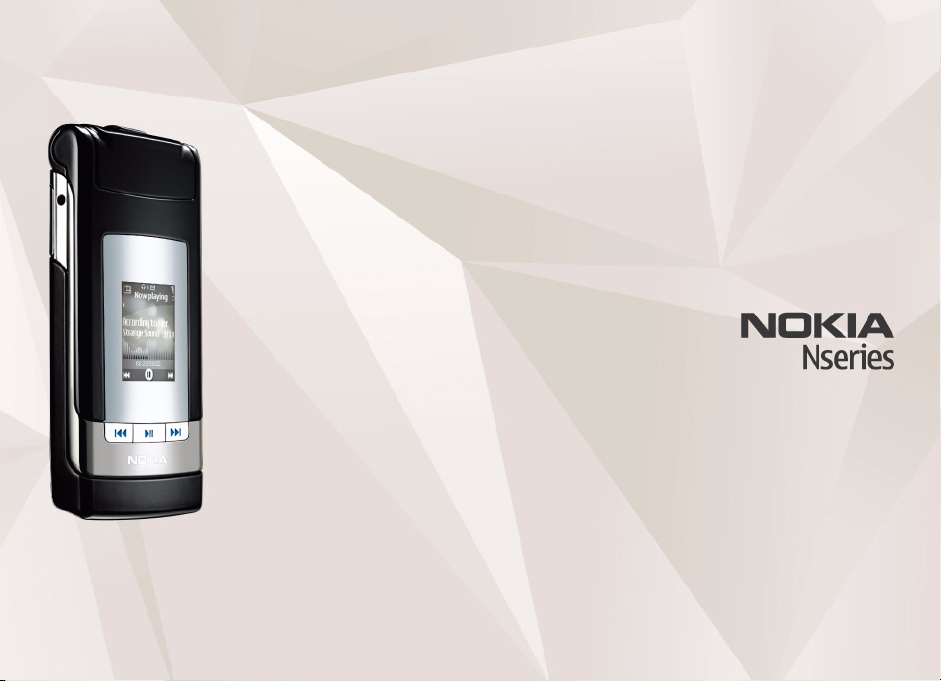
Pozicioniranje
Nokia N76-1
Page 2
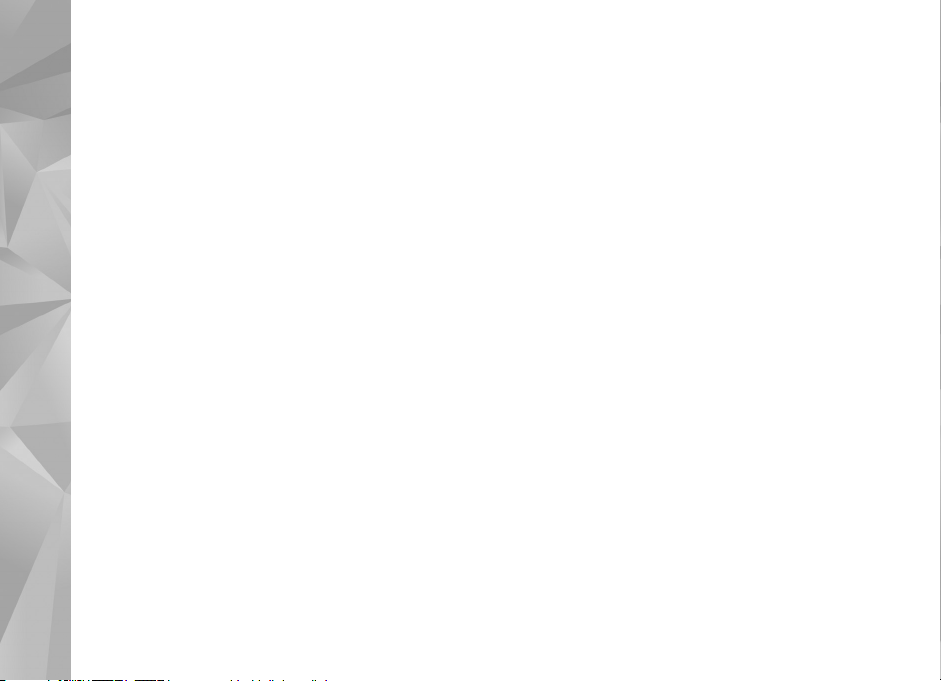
© 2007. Nokia. Sva prava pridr¾ana.
Nokia, Nokia Connecting People, Nseries i N76 za¹titni su znaci ili registrirani
za¹titni znaci tvrtke Nokia Corporation. Ostali nazivi proizvoda i tvrtke ovdje
navedene mogu biti za¹titni znaci ili trgovaèki nazivi njihovih vlasnika.
Nokia primjenjuje strategiju neprestanog razvoja. Nokia zadr¾ava pravo izmjene
i pobolj¹anja bilo kojeg proizvoda opisanog u ovom dokumentu bez prethodne najave.
NOKIA NI NJENI DAVATELJI LICENCI NEÆE, U NAJVEÆEM STUPNJU KOJI DOPU©TAJU
PRIMJENJIVI ZAKONSKI PROPISI, NI POD KOJIM OKOLNOSTIMA, BITI ODGOVORNE
ZA BILO KAKAV GUBITAK PODATAKA ILI PRIHODA, NITI ZA BILO KAKVU POSEBNU,
SLUÈAJNU, POSLJEDIÈNU ILI NEIZRAVNU ©TETU, BEZ OBZIRA NA TO KAKO
JE PROUZROÈENA.
SADR®AJ OVOG DOKUMENTA DAJE SE U STANJU „KAKAV JEST“. OSIM U
SLUÈAJEVIMA PROPISANIMA ODGOVARAJUÆIM ZAKONOM NE DAJU SE NIKAKVA
JAMSTVA, IZRIÈITA ILI PODRAZUMIJEVANA, UKLJUÈUJUÆI, ALI NE OGRANIÈAVAJUÆI
SE NA, PODRAZUMIJEVANA JAMSTVA GLEDE PRIKLADNOSTI ZA PRODAJU I
PRIKLADNOSTI ZA ODREÐENU NAMJENU, A KOJA BI SE ODNOSILA NA TOÈNOST,
POUZDANOST ILI SADR®AJ OVOG DOKUMENTA. NOKIA ZADR®AVA PRAVO NA
IZMJENU OVOG DOKUMENTA ILI NA NJEGOVO POVLAÈENJE U BILO KOJE DOBA
I BEZ PRETHODNE NAJAVE.
Dostupnost odreðenih proizvoda, programa i usluga za ove proizvode mo¾e se
razlikovati od regije do regije. Za pojedinosti i dostupnost odreðenih jezika obratite
se svom prodavaèu proizvoda tvrtke Nokia.
Neke moguænosti i osobine ovise o SIM kartici i mre¾i, o MMS-u,
ili o kompatibilnosti ureðaja i podr¾anim oblicima zapisa sadr¾aja.
Neke se usluge posebno naplaæuju.
Ostale va¾ne informacije o ureðaju naæi æete u korisnièkom priruèniku.
2. IZDANJE HR
Page 3

Pozicioniranje
Pritisnite i odaberite Alati > Spajanje > GPS podaci
or Orijentiri.
Orijentiri i GPS podaci mogu se temeljiti na mre¾i (usluga
mre¾e) ili mogu zahtijevati uporabu kompatibilnog GPS
prijamnika. Za omoguæivanje naèina odreðivanja polo¾aja
doðite do ¾eljenog naèina i odaberite Opcije > Ukljuèi.
Za poèetak kori¹tenja kompatibilnog GPS prijamnika
s Bluetooth vezom za pozicioniranje pritisnite
i odaberite Alati > Bluetooth. GPS prijamnik spojite
Bluetooth vezom. Dodatne informacije o kori¹tenju
Bluetooth veze pogledajte u korisnièkom priruèniku
za ureðaj Nokia N76.
Globalni sustav pozicioniranja (GPS) spada pod nadle¾nost
vlade Sjedinjenih Dr¾ava koja je iskljuèivo odgovorna
za toènost i odr¾avanje tog sustava. Na toènost podataka
o lokaciji mogu utjecati prilagodbe polo¾aja GPS satelita
koje nala¾e vlada Sjedinjenih Dr¾ava te su ti podaci
podlo¾ni izmjenama u skladu s pravilima civilne uporabe
GPS-a Ministarstva obrane SAD-a, kao i Federalnim
planom radionavigacije. Na toènost mo¾e utjecati i slaba
geometrija satelita. Na dostupnost i kvalitetu GPS signala
mo¾e utjecati va¹a lokacija, zgrade, prirodne zapreke, ali
i vremenski uvjeti. GPS prijamnik treba koristiti iskljuèivo
na otvorenom da bi se omoguæilo primanje GPS signala.
GPS terminal prima radiosignale slabe jaèine od satelita
i mjeri vrijeme putovanja signala. Iz izmjerenog vremena
putovanja signala GPS prijamnik mo¾e izraèunati svoj
polo¾aj do preciznosti od nekoliko metra.
Koordinate se u GPS sustavu izra¾avaju u obliku stupnjeva
i decimalnih stupnjeva kori¹tenjem meðunarodnog
koordinacijskog sustava WGS-84.
GPS treba koristiti iskljuèivo kao pomoæ pri navigaciji.
Ne treba ga koristiti za precizna odreðivanja lokacije
i nikada se u svrhe pozicioniranja ili navigacije ne biste
smjeli oslanjati iskljuèivo na podatke o lokaciji dobivene
od GPS prijamnika.
O satelitskim signalima
Ako GPS prijamnik ne mo¾e pronaæi satelitski signal,
razmotrite sljedeæe:
• Ako ste u zatvorenom prostoru, izaðite van kako
biste primali bolji signal.
• Ako ste na vani, pomaknite se na otvoreniji prostor.
• Ako su vremenski uvjeti lo¹i, to mo¾e utjecati
na jaèinu signala.
• Uspostavljanje GPS veze mo¾e potrajati od nekoliko
sekundi do nekoliko minuta.
Pozicioniranje
3
Page 4

Zahtjevi za polo¾ajem
Od mre¾ne usluge mo¾ete dobiti zahtjev za primanjem
podataka o polo¾aju. Davatelji usluga mogu nuditi
podatke o mjesnim temama, poput vremenske prognoze
ili prometnih uvjeta, temeljem polo¾aja ureðaja.
Pozicioniranje
Kad primite zahtjev za polo¾ajem, na zaslonu æe biti
prikazana poruka u kojoj æe biti navedena usluga koja
upuæuje zahtjev. Odaberite Prihvati ako ¾elite dopustiti
slanje podataka o va¹em polo¾aju ili pritisnite Odbij
ako zahtjev ¾elite odbiti.
Orijentiri
Pritisnite i odaberite Alati > Spajanje > Orijentiri.
Pomoæu opcije Orijentiri mo¾ete spremiti podatke
o polo¾aju odreðenih mjesta u ureðaj. Spremljene polo¾aje
mo¾ete razvrstati u razlièite kategorije, kao ¹to je posao,
i dodati im druge podatke, poput adrese. Spremljene
orijentire mo¾ete koristiti u kompatibilnim programima,
kao ¹to je program GPS podaci.
Koordinate se u GPS sustavu izra¾avaju u obliku stupnjeva
i decimalnih stupnjeva kori¹tenjem meðunarodnog
koordinacijskog sustava WGS-84.
Za izradu novog orijentira odaberite Opcije > Novi
orijentir. Ako je ureðaj spojen s kompatibilnim GPS
prijamnikom, mo¾ete uputiti zahtjev za odreðivanjem
koordinata va¹eg polo¾aja. Za dobivanje podataka
o polo¾aju odaberite Trenutaèna pozicija. Za ruèni
upis podataka o polo¾aju odaberite Unesi ruèno.
Za izmjenu ili dodavanje podataka u spremljeni
orijentir (primjerice, kuæe adrese), doðite do orijentira
i pritisnite . Doðite do ¾eljenog polja i upi¹ite podatak.
Orijentire mo¾ete razvrstati u zadane kategorije ili
izraditi nove. Za izmjenu i izradu kategorija za orijentire
pritisnite u opciji Orijentiri i odaberite Opcije >
Izmijeni kategorije.
Za dodavanje orijentira u kategoriju doðite do njega
u opciji Orijentiri i odaberite Opcije > Dodaj kategoriji.
Doðite do svake pojedine kategorije u koju ¾elite dodati
orijentir i odaberite je.
Za slanje jednog ili vi¹e orijentira na kompatibilni ureðaj
odaberite Opcije > Po¹alji. Primljeni orijentiri smje¹taju
se u mapu Ulaz. spremnik na izborniku Poruke.
GPS podaci
Pritisnite i odaberite Alati > Spajanje > GPS podaci.
GPS podaci su dizajnirani za pru¾anje podataka o putu
do odabranog mjesta, podataka o trenutaènom polo¾aju
i putnih podataka, kao ¹to su pribli¾na udaljenost odredi¹ta
i pribli¾no vrijeme putovanja.
4
Page 5

Koordinate se u GPS sustavu izra¾avaju u obliku stupnjeva
i decimalnih stupnjeva kori¹tenjem meðunarodnog
koordinacijskog sustava WGS-84.
Za kori¹tenje programa GPS podaci ureðaj mora biti spojen
s kompatibilnim GPS prijamnikom. GPS prijamnik mora
primiti podatke o polo¾aju od najmanje tri satelita, kako
bi mogao proraèunati koordinate polo¾aja.
Navoðenje
Za kori¹tenje navoðenja odaberite Navigacija. Navoðenje
pokrenite na otvorenom. Ako ste zapoèeli u zatvorenom
prostoru, kompatibilni GPS prijamnik mo¾da neæe primiti
podatke od satelita.
Navoðenje koristi obrtni kompas na zaslonu ureðaja.
Crvena loptica oznaèava smjer do odredi¹ta, a pribli¾na
je udaljenost prikazana unutar kruga kompasa.
Navoðenje je dizajnirano kako bi vam pokazalo najizravniji
put i najkraæu udaljenost do odredi¹ta, mjereno po ravnoj
crti. Sve prepreke na putu, poput zgrada ili prirodnih
prepreka, zanemaruju se. Razlike u visini ne uzimaju
se u obzir pri proraèunu udaljenosti. Navoðenje radi
samo dok se mièete.
Za postavljanje odredi¹ta odaberite Opcije > Navedi
odredi¹te i orijentir kao odredi¹te ili upi¹ite zemljopisnu
¹irinu i du¾inu. Odaberite Prekini navigaciju za brisanje
odredi¹ta postavljenog za put.
Preuzimanje podataka o polo¾aju
Za prikaz podataka o va¹em trenutaènom polo¾aju spojite
ureðaj i kompatibilni GPS prijamnik i odaberite Pozicija.
Na zaslonu se prikazuje procjena toènosti polo¾aja.
Za spremanje trenutaènog polo¾aja kao orijentira
odaberite Opcije > Spremi polo¾aj. Orijentiri su
spremljena mjesta s dodatnim podacima, a mogu
se koristiti u drugim kompatibilnim programima
i prenositi izmeðu kompatibilnih ureðaja.
Mjeraè puta
Odaberite Udaljenost > Opcije > Zapoèni za ukljuèivanje
proraèuna udaljenosti odredi¹ta, a Prekini za njegovo
iskljuèivanje. Proraèunate vrijednosti ostaju na zaslonu.
Ovu funkciju koristite na otvorenom kako biste primali
bolji GPS signal.
Odaberite Ponovo postavi za vraæanje na nulu udaljenosti
i vremena puta, prosjeène i najveæe brzine te za pokretanje
novog proraèuna. Odaberite Ponovo pokreni kako biste
i brojaè kilometara i ukupno vrijeme postavili na nulu.
Toènost mjeraèa puta ogranièena je te mo¾e doæi do
pogre¹aka pri zaokru¾ivanju. Na toènost takoðer mo¾e
utjecati dostupnost i kvaliteta GPS signala.
Pozicioniranje
5
